U盘装系统教程,小编教你如何使用最新版小白安装
- 分类:U盘教程 回答于: 2017年12月25日 12:03:00
U盘装系统教程该怎么设置,身为电脑小白,一点专业知识都没有,那该怎么办?接下来将由小编给大家带来U盘装系统教程的相关教程。希望可以帮助到大家
工具/原料:
系统版本:windows7
品牌型号:联想小新pro13
软件版本:小白一键重装系统
方法/步骤:
方法一、使用小白一键重装系统u盘装系统
1、下载并打开小白一键重装,选择U盘模式,插入U盘并勾选,点击一键制作启动U盘

2、点击双启动,选择高级版

3、果只是单独制作PE,点击取消下载且制作U盘

4、要把系统也装进去可以选择好要安装的系统,点击下载系统且制作u盘

5、件下载制作所需文件

6、载完后自动制作
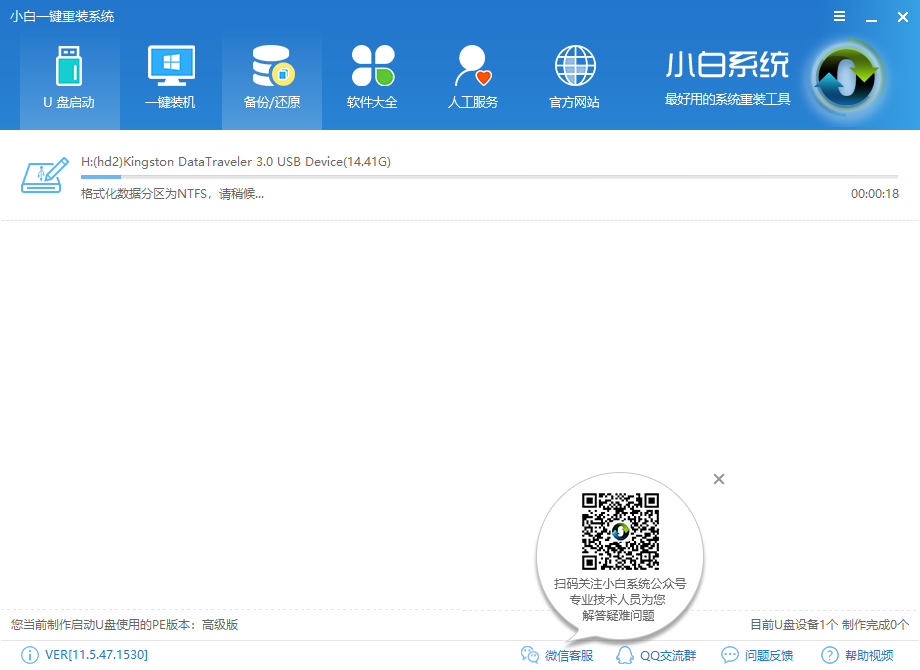
7、成后点击确定

8、击重启电脑,开机的时候,不断的按Bios启动键,将启动优先顺序选择U盘,设置完成保存重启,进入PE,选择pe
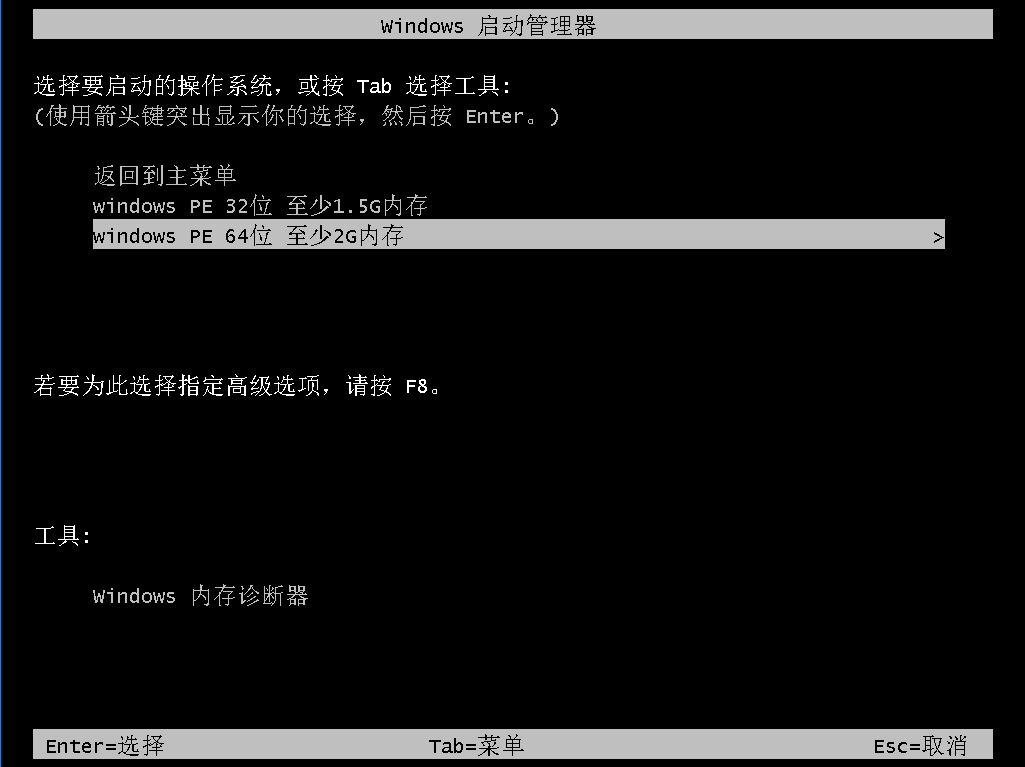
9、择02模式

10、进入PE,打开安装工具,确认系统,点击安装即可

总结:
以上就是U盘安装系统的教程了,希望可以帮助到你。
 有用
26
有用
26


 小白系统
小白系统


 1000
1000 1000
1000 1000
1000 1000
1000 1000
1000 1000
1000 1000
1000 1000
1000 1000
1000 1000
1000猜您喜欢
- U盘如何装电脑系统:详细步骤与技巧详解..2024/08/18
- 启动u盘重装系统步骤图解2022/08/26
- 小编教你u盘在win764位旗舰版中格式化..2017/05/17
- 黑鲨装机大师U盘重装win7系统的教程..2021/11/17
- u盘重装系统win10按什么键2022/02/25
- 制作u盘系统安装盘,小编教你u盘系统安..2018/08/08
相关推荐
- Win7系统重装:U盘操作方法揭秘..2024/08/22
- 自己用U盘装系统的具体步骤..2024/06/21
- 自制系统U盘:打造个性化电脑环境的最佳..2023/11/16
- U大师一键重装系统官方版具体介绍..2023/02/17
- u盘改系统,小编教你U盘怎么给电脑装wi..2017/12/28
- 电脑系统怎么用u盘重装?2022/08/09














 关注微信公众号
关注微信公众号



